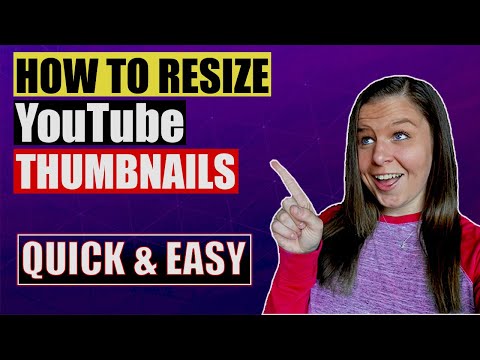Radi by ste zmenili panel s nástrojmi Záložky na jediné tlačidlo v prehliadači Chrome a mali by ste navyše obrazovku nehnuteľnosti? Teraz môžete s pridaním jednoduchého prepínača príkazového riadku.
pred
Tam je … rovnaký starý Toolbar záložiek, ktorý sme sa pozerali príliš dlho. Je čas urobiť niečo s tým a získať, že UI racionálnejšie!

Získajte nastavenie Chrome pre tlačidlo Panela s nástrojmi pre záložky
Stačí len urobiť trochu prípravnej práce, aby ste Chrome pripravili na nový krásny Button Toolbar. Nájdite skratky pre Chrome a kliknite pravým tlačidlom na ne. Vyberte možnosť Vlastnosti.


V oblasti adresy pre položku "Target:" je potrebné pridať nasledujúci príkaz na koniec cieľovej cesty pričom sa ubezpečte, že medzi konečnou cenovou značkou a príkazom ponuky záložiek ponecháte jediný priestor.



po
Pozrite sa na to krásne malé tlačidlo! Jednoduchý prístup k všetkým vašim záložkám bez toho, aby ste mali neoblomný panel s nástrojmi. Zabávajte sa s novým tlačidlom na paneli s nástrojmi!

Pracuje na: Verzie Google Chrome 2.x - 4.x.
Inštalované zapnuté: Windows Vista (32 bitov), balík Service Pack 2